Optimieren Sie *bekannte PC -Einstellungen für atemberaubende Bilder und ein reibungsloses Gameplay
- Bewertet* verfügt über atemberaubende Grafiken, aber die optimale Leistung erfordert sorgfältige Einstellungsanpassungen. Dieser Leitfaden hilft Ihnen dabei, Grafik und Bildrate für ein überlegenes Spielerlebnis auszugleichen.
Systemanforderungen verstehen:
Stellen Sie vor dem Optimieren der Einstellungen sicher, dass Ihr PC die Mindest- oder Empfehlungsspezifikationen von *bekannt ist. Ein System zwischen diesen Spezifikationen sollte anständige FPS liefern. Höhere Auflösungen und Aktualisierungsraten erfordern leistungsfähigere Hardware.
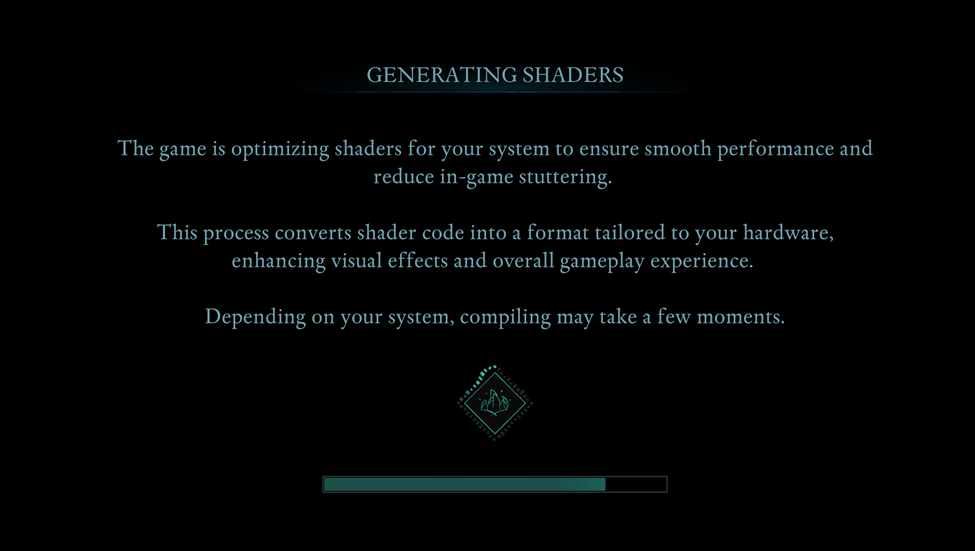
Ermöglichen Sie dem Spiel, während seines ersten Laufs Shader ununterbrochen zu generieren, um eine optimale Leistung zu erzielen.
Optimieren Sie grundlegende Grafikeinstellungen:
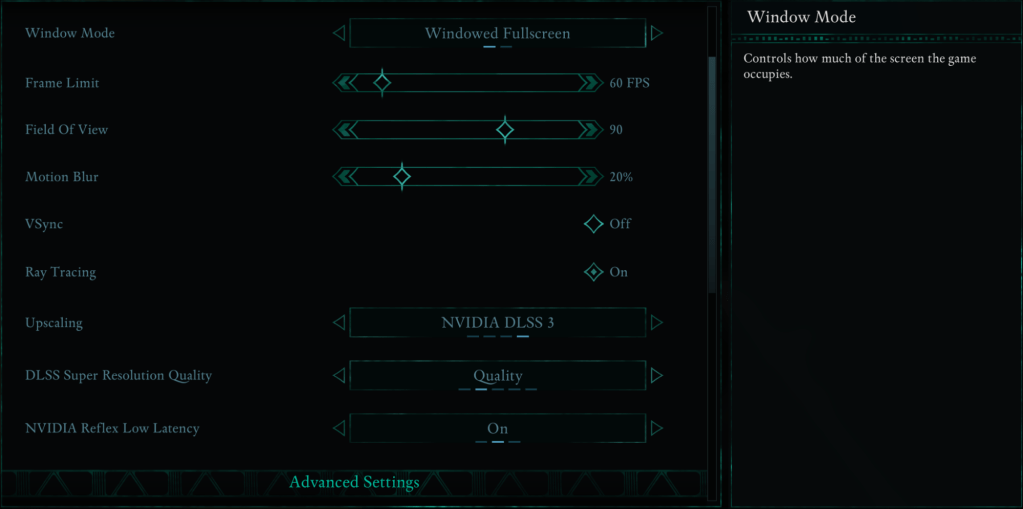
Diese Einstellungen wirken sich erheblich auf das Gameplay aus:
- Auflösung: Verwenden Sie die native Auflösung Ihres Monitors für die Schärfe.
- Fenstermodus: "Fenster mit dem Fenster" bietet einfache App -Switching; "Fullscreen Exclusive" minimiert die Eingangsverzögerung.
- Rahmenbegrenzung: Kappen Sie Ihre FPS, um die Leistung zu stabilisieren, und stimmt idealerweise die Aktualisierungsrate Ihres Monitors an (60 fps ist ein guter Kompromiss).
- VSYNC: Deaktivieren Sie eine reduzierte Eingangsverzögerung; Aktivieren Sie, wenn Sie den Bildschirm reißen.
- Sichtfeld: Rund 90 Grad bietet eine ausgewogene Ansicht.
- Bewegung Unschärfe: Deaktivieren Sie für klarere Visuals.
Erweiterte Grafikeinstellungen:
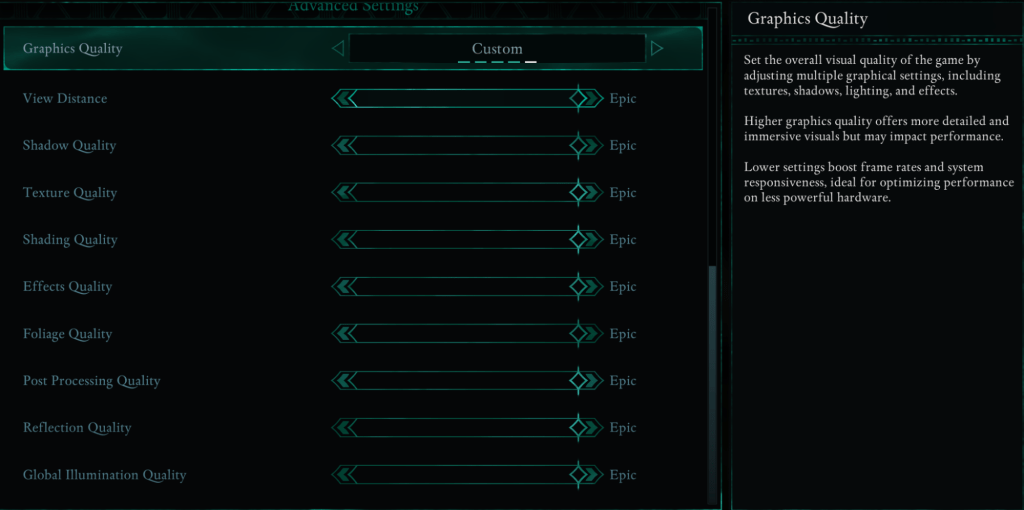
Diese Einstellungen steuern visuelle Details und Leistung:
| Setting | Impact |
|---|---|
| View Distance | Higher settings improve distant detail but reduce FPS. |
| Shadow Quality | Significantly impacts FPS. Lowering this improves performance. |
| Texture Quality | Affects surface detail; higher settings require more VRAM. |
| Shading Quality | Impacts lighting depth; lowering it boosts performance. |
| Effects Quality | Controls visual effects (fire, magic); higher settings demand more GPU power. |
| Foliage Quality | Determines grass and tree density; lowering improves FPS. |
| Post Processing Quality | Enhances visuals; reducing it saves performance. |
| Reflection Quality | Impacts water and surface reflections; high settings reduce FPS. |
| Global Illumination Quality | Controls realistic lighting; high settings improve atmosphere but impact performance. |
Empfohlene Einstellungen:
Low-End-PCs (GTX 1070/RX 5700, Ryzen 5 2600/I5-8400, 16 GB RAM):
Zielen Sie mit diesen benutzerdefinierten Einstellungen auf 50-60 fps, balancieren Sie niedrig und mittel:
- Grafikqualität: Custom (ausgeglichen zwischen niedrig und medium)
- Distanz anzeigen: Medium
- Schattenqualität: niedrig
- Texturqualität: Medium
- Schattierungsqualität: niedrig
- Effektqualität: Medium
- Laubqualität: niedrig
- Postverarbeitungsqualität: niedrig
- Reflexionsqualität: niedrig
- Globale Beleuchtungsqualität: niedrig
Mid-Range-PCs (RTX 3080/RX 6800 XT, Ryzen 5 5600x/I7-10700K, 16 GB RAM):
Anstrengen auf ein Gleichgewicht zwischen Leistung und Visuals mit einer Mischung aus hohen und epischen Einstellungen:
- Grafikqualität: benutzerdefiniert (Mischung aus hoch und episch)
- Distanz anzeigen: hoch
- Schattenqualität: Medium
- Texturqualität: hoch
- Schattierungsqualität: hoch
- Effektqualität: hoch
- Laubqualität: hoch
- Post -Verarbeitungsqualität: hoch
- Reflexionsqualität: Medium
- Globale Beleuchtungsqualität: hoch
High-End-PCs können alle Einstellungen auf "episch" maximieren. Erwägen Sie die Erkundung von bekannten Mods für weitere Verbesserungen.
- Bewertet* ist ab sofort für die PC- und Xbox -Serie X | s erhältlich.







![NULL [Remastered]](https://imgs.39man.com/uploads/71/1719651062667fcaf6c483b.png)








